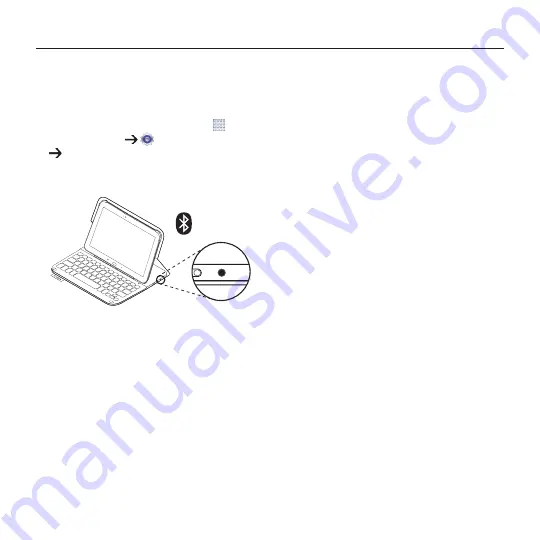
113 Norsk
Logitech Ultrathin Keyboard Folio – for Samsung GALAXY Tab4 10.1
Kople til et annet nettbrett
1.
Forsikre deg om at tastaturet er slått på.
2.
Kontroller at Bluetooth er aktivert
på nettbrettet.
På startskjermen trykker du på
Applikasjoner Innstillinger
Nettverkstilkoplinger
, og slår
på
Bluetooth-bryteren
.
3.
Trykk på Bluetooth-tilkoplingsknappen:
®
Statuslampen blinker hurtig blått
når tastaturet i oppdagelsesmodus,
og er klart til å opprette en parvis
forbindelse med nettbrettet.
Tastaturet er i oppdagelsesmodus
i 3 minutter.
4.
Lag parvis forbindelse mellom
tastaturomslaget og nettbrettet.
(i) På innstillingssiden for
Bluetooth
velger du Ultrathin Keyboard
Folio S410 i listen over
Tilgjengelige
enheter
.
(ii) Når du blir bedt om det, angir du
PIN-koden som vises, ved bruk av
omslagstastaturet.
Statuslampen lyser jevnt blått
en kort periode etter at tilkoplingen
er opprettet, og slår seg deretter av.
Summary of Contents for Ultrathin Keyboard Folio
Page 138: ...138 v Logitech Ultrathin Keyboard Folio Samsung GALAXY Tab4 10 1 1 tablet 2 tablet...
Page 142: ...142 v Logitech Ultrathin Keyboard Folio Samsung GALAXY Tab4 10 1 1 micro USB USB 2 USB...
Page 143: ...143 v Logitech Ultrathin Keyboard Folio Samsung GALAXY Tab4 10 1 1 2 3 3 2 1...
Page 150: ...150 Logitech Ultrathin Keyboard Folio Samsung GALAXY Tab4 10 1 1 2...
Page 154: ...154 Logitech Ultrathin Keyboard Folio Samsung GALAXY Tab4 10 1 1 USB USB 2 USB...
Page 155: ...155 Logitech Ultrathin Keyboard Folio Samsung GALAXY Tab4 10 1 1 2 3 3 2 1...
Page 156: ...156 Logitech Ultrathin Keyboard Folio Samsung GALAXY Tab4 10 1 1 2 1 2...
Page 223: ...223 Samsung GALAXY Tab4 10 1 Logitech Ultrathin Keyboard Folio 1 1 2 2...
Page 224: ...224 Samsung GALAXY Tab4 10 1 Logitech Ultrathin Keyboard Folio 1 1 micro USB USB 2 2 USB...
Page 226: ...226 Samsung GALAXY Tab4 10 1 Logitech Ultrathin Keyboard Folio 1 1 2 2 1 1 2 2...
Page 227: ...227 Samsung GALAXY Tab4 10 1 Logitech Ultrathin Keyboard Folio 1 1 2 2 3 3 3 2 1...
















































